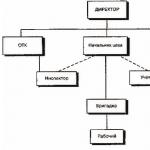Jak poprawnie zainstalować Skype na komputerze. Instalowanie Skype'a. Jak znaleźć swój login
Teraz pokażę Ci, jak szybko zarejestrować się na Skype na komputerze lub telefonie. Najpierw utworzymy nowe konto, a następnie nauczymy się korzystać ze Skype.
Jak zarejestrować się w Skype
Skype to program do komunikacji przez Internet firmy Microsoft. Dzięki niemu możesz bezpłatnie dzwonić i korespondować, a także komunikować się za pośrednictwem wideo. Aby jednak to wszystko było możliwe, należy najpierw zarejestrować się jako nowy użytkownik.
Teraz pokażę Ci na przykładzie, jak bezpłatnie zarejestrować się na Skype na komputerze i laptopie. Zrobię to za pośrednictwem oficjalnej strony internetowej w języku rosyjskim.
Na telefonie lub tablecie rejestracja w Skype przebiega dokładnie tak samo, zaczynając od trzeciego kroku. Najpierw musisz zainstalować aplikację, otworzyć ją i kliknąć „Utwórz konto”.
1. Otwórz oficjalną stronę internetową www.skype.com.
2. W prawym górnym rogu kliknij „Zaloguj się” i z listy wybierz „Zarejestruj się”.
3. Drukujemy Twój numer telefonu komórkowego wraz z kodem operatora. Przykład: 9001112233

Jeśli chcesz zarejestrować się w Skype bez numeru telefonu, kliknij link „Użyj istniejącego adresu e-mail”. Pojawi się pole do wpisania adresu e-mail, w którym należy wpisać swój adres.
Tutaj system oferuje uzyskanie nowego adresu e-mail. Ale w tym przypadku nadal będziesz musiał potwierdzić swoje konto za pomocą telefonu komórkowego. Dlatego jeśli chcesz zarejestrować się bez telefonu, ale nie masz osobistego adresu e-mail, najpierw utwórz go na innej stronie. A następnie podaj ten adres podczas rejestracji.
4. Tworzymy hasło składające się z ośmiu lub więcej znaków: musi składać się z cyfr i liter angielskich. Przykładowe hasło: 45826967s
Jeśli hasło nie działa, utwórz bardziej złożoną wersję, zawierającą zarówno duże, jak i małe litery. Na przykład 45826967RN
Pamiętaj, aby zapisać hasło. Bez tego nie będziesz mógł zalogować się do Skype'a!

6. Teraz musisz wprowadzić kod numeryczny, który zostanie wysłany na Twój telefon komórkowy lub adres e-mail i kliknąć „Dalej”.

Z nieznanego numeru na Twój telefon przychodzi wiadomość zawierająca kod rejestracyjny:

A jeśli zamiast numeru podałeś adres e-mail, otrzymasz list od działu pomocy technicznej.
Wiadomość e-mail będzie zawierać kod rejestracyjny.

Nie próbuj używać kodu, który pokazałem na zdjęciach. Dla Ciebie będzie inaczej.
7. Drukujemy znaki z obrazka. Wielkość liter nie ma znaczenia.

8. Otworzy się Skype online. Kliknij „Rozpocznij”, a system się uruchomi.
Jeśli pojawi się okno z prośbą o pokazanie powiadomień, kliknij Zezwalaj.

To wszystko – rejestracja została zakończona! Teraz jesteś na Skype i możesz zacząć się komunikować.
Jak korzystać ze Skype: instrukcje dla początkujących
Istnieją trzy typy Skype'a:
- Przeglądarka (Skype online)
- Jako osobny program dla komputera
- Jako aplikacja na telefon lub tablet
To jest ten sam program, tylko w różnych wersjach. I możesz wykorzystać je wszystkie na raz.
Przykładowo zainstaluj wersję komputerową na laptopie, a aplikację na smartfonie. I korzystaj ze Skype'a opartego na przeglądarce na cudzym komputerze.
Przeglądarka (Skype online) - jest to wersja bez pobierania. Po prostu działa z przeglądarki: z Google Chrome, Yandex, Mozilla Firefox lub dowolnego innego programu internetowego.

Program komputerowy- to jest Skype, który musisz najpierw pobrać i zainstalować na swoim komputerze. Jest to wygodne, jeśli planujesz regularnie korzystać ze Skype'a. Program będzie zawieszony w pamięci komputera i gdy tylko ktoś będzie chciał się z Tobą skontaktować, natychmiast się otworzy.

Aplikacja na telefon lub tablet- to jest ten sam program, ale tylko na urządzenia mobilne. Zostanie również zawieszony w pamięci urządzenia i gdy tylko ktoś do Ciebie zadzwoni lub napisze, zostanie natychmiast aktywowany.

Jak zalogować się do Skype'a
Aby zalogować się do Skype'a, musisz najpierw uruchomić program. Następnie konto otworzy się automatycznie lub otworzy się okno logowania, w którym będziesz musiał wprowadzić swoje dane. Podałeś je podczas rejestracji: numer telefonu lub e-mail, hasło.
Jak otworzyć program na komputerze. Aby uruchomić wersję komputerową, otwórz ikonę Skype na pulpicie (ekran).
Jeśli ikony tam nie ma, poszukaj jej w menu Start – Wszystkie programy.

Zwykle sam program uruchamia się po włączeniu komputera i zawsze znajduje się na pasku zadań i w zasobniku.
Jak otworzyć aplikację. Aby uruchomić aplikację, kliknij ikonę Skype na ekranie smartfona lub tabletu.
Jak otworzyć Skype online. Aby zalogować się do Skype'a w przeglądarce, kliknij link web.skype.com.
Jak znaleźć osobę
Osobę w systemie możesz znaleźć po adresie e-mail, numerze telefonu lub loginie. Możesz także wyszukiwać według imienia i nazwiska, pod jakim użytkownik zarejestrował się w Skype. Odbywa się to poprzez pasek wyszukiwania.
W programie komputerowym:

W aplikacji:

W przeglądarce Skype:

Jak dodać kontakt
Kontakty to coś w rodzaju książki telefonicznej. Dodajesz tam osobę, a ona jest przypisana do Twojego konta. W ten sposób możesz dodać przyjaciela, krewnego lub współpracownika do Skype'a.
Aby dodać nowy kontakt, musisz najpierw znaleźć tę osobę na Skype. Aby to zrobić, wpisz w wyszukiwarkę jego imię i nazwisko lub login w systemie, adres e-mail lub numer telefonu.

Następnie wybierz użytkownika i kliknij „Dodaj do listy kontaktów”. Pojawi się okno żądania. Zaleca się wpisanie kim jesteś zamiast standardowego tekstu.

Natychmiast po wysłaniu osoba zostanie dodana do Twojej listy kontaktów. Ale obok jego ikony pojawi się mała ikona ze znakiem zapytania. Oznacza to, że użytkownik nie zatwierdził jeszcze żądania. Kiedy to otrzyma i zaakceptuje, znak zapytania zmieni się na inny.
Jak się komunikować
Komunikacja przez Skype możliwa jest w trzech opcjach:
- Dzwonić
- Wideo rozmowa
- Korespondencja
Rozmowa przypomina rozmowę przez telefon. Słyszysz swojego rozmówcę, a on słyszy ciebie. Do tego potrzebny będzie mikrofon, słuchawki lub głośniki, a także dość szybkie łącze internetowe. Nowoczesne laptopy, tablety i smartfony zwykle mają zarówno mikrofon, jak i głośniki.
Aby nawiązać połączenie, kliknij osobę na liście kontaktów i kliknij przycisk z wizerunkiem słuchawki.

Połączenie wideo to komunikacja głosowa + transmisja wideo. Nie tylko słyszysz rozmówcę, ale go widzisz. A on z kolei widzi ciebie. Ale do tego trzeba mieć specjalny aparat. Nazywa się to kamerą internetową i jest wbudowana w każdy nowoczesny laptop, tablet lub smartfon. W przypadku komputera osobistego można go kupić osobno.
Aby nawiązać połączenie wideo, kliknij rozmówcę i kliknij przycisk z obrazem z kamery.

Do komunikacji wideo Internet musi być szybki i najlepiej nieograniczony.
Korespondencja to wymiana wiadomości tekstowych (czat). Piszesz co chcesz powiedzieć i dostajesz odpowiedź. Na czacie możesz wysłać nie tylko wiadomość, ale także plik: zdjęcie, wideo, dokument.
Do korespondencji użyj dolnego okna. Po prostu kliknij najpierw użytkownika na liście kontaktów.
Zanim zaczniesz rozmawiać, zwróć uwagę na ikonę obok ikony użytkownika. Jeśli jest zielony ze znacznikiem w środku, oznacza to, że dana osoba jest aktualnie na Skype i będzie mogła odpowiedzieć. A jeśli ikona jest żółta, czerwona lub pusta (biała), oznacza to, że abonent jest zajęty lub offline.
Jak znaleźć swój login
Login (nick) to Twój adres Skype, numer osobisty w systemie. Składa się z angielskich liter bez spacji i może zawierać cyfry i znaki. Przykładowe adresy: ivan.petrov, live:petrov_19, petrucho333
Gdzie mogę zobaczyć mój login?. Aby poznać swój login do programu na swoim komputerze, kliknij swoje imię i nazwisko w lewym górnym rogu. Twój adres zostanie zapisany w sekcji „Konta”.

Aby znaleźć swój login w aplikacji mobilnej, kliknij swoją ikonę u góry Skype'a.

W pozycji „Profil” zostanie zapisana Twoja nazwa Skype.

Możesz także łatwo znaleźć swój numer Skype w wersji przeglądarki. Aby to zrobić, wejdź na stronę web.skype.com pod swoimi danymi i kliknij nazwę w lewym górnym rogu. Otworzy się strona, na której zostanie zapisany login.
Odpowiedzi na często zadawane pytania
Czy rozmowy przez Skype'a są bezpłatne?
Tak, połączenia, rozmowy wideo, rozmowy na czacie i przesyłanie plików są bezpłatne. Konsumowany jest tylko Internet.
Czy mogę wykonywać połączenia Skype ze zwykłymi telefonami?
Tak, przez Skype możesz dzwonić na zwykłe numery - z telefonów stacjonarnych i komórkowych. Ale to jest już zapłacone. Aby dowiedzieć się o taryfach, a także wpłacić pieniądze na swoje konto, kliknij link.
Czy można ponownie utworzyć Skype, jeśli już się zarejestrowałem?
Tak, możesz ponownie zarejestrować się w Skype i utworzyć kolejne konto. Aby to jednak zrobić, podczas rejestracji będziesz musiał podać inne dane: inny numer telefonu lub adres e-mail.
Czy można zarejestrować się bez numeru telefonu i bez adresu e-mail?
Wcześniej, korzystając ze starego formularza rejestracyjnego, można było założyć konto, podając fikcyjny adres e-mail. Ale teraz wymagane jest potwierdzenie e-mailem. Dlatego teraz, w 2018 roku, musisz podać swoje dane osobowe: prawdziwy numer telefonu lub adres e-mail.
Jak poprawnie wylogować się ze Skype'a?
Aby wylogować się z programu na swoim komputerze, kliknij przycisk Skype w lewym górnym rogu i wybierz „Wyloguj się z konta”. Jeśli nie ma przycisku, kliknij trzy poziome linie w lewym górnym rogu ().
W aplikacji mobilnej kliknij swoją ikonę, przewiń w dół i wybierz „Wyloguj się”.
W przeglądarce Skype kliknij swoje imię i nazwisko i wybierz „Wyloguj się” na dole.
Co zrobić, jeśli zapomniałeś hasła?
Hasło można zmienić. Aby to zrobić, wejdź na stronę login.live.com, wpisz swój numer telefonu, adres e-mail lub login Skype i kliknij „Dalej”. Następnie kliknij link „Zapomniałeś hasła?”. i postępuj zgodnie z instrukcjami.
Jak skontaktować się z supportem?
Aby skontaktować się z pomocą techniczną, otwórz sekcję „Pomoc” i wybierz „Skontaktuj się z nami” na dole strony.
Nie znalazłem odpowiedzi na moje pytanie
Skype to aplikacja, która pozwala na nieograniczoną i całkowicie bezpłatną komunikację z bliskimi przyjaciółmi i rodziną. Jednocześnie nie ma absolutnie żadnej różnicy, gdzie dokładnie znajduje się Twój rozmówca - w jednym kraju lub na drugiej stronie planety. Podczas rozmowy nie tylko słyszysz znajomy głos rozmówcy, ale za pomocą kamery możesz go zobaczyć. Za pomocą tego programu możesz także wyszukiwać nowych znajomych, dodawać ich do swojej listy kontaktów, wymieniać z nimi wiadomości błyskawiczne, dzwonić do nich na telefony komórkowe i zwykłe, brać udział w rozmowach grupowych i komunikować się z kilkoma osobami jednocześnie. Pobieranie i instalacja Skype'a nie jest trudna, nawet dla niedoświadczonych użytkowników.
Instrukcje pobierania i instalacjiSkype'a
Aby zainstalować program, nie potrzebujesz żadnych dodatkowych aplikacji. Na początek wystarczy pobrać plik instalacyjny programu na swój komputer osobisty i możesz to zrobić, klikając link do programu lub przechodząc na oficjalną stronę programisty. Masz także możliwość samodzielnego wyboru wersji programu, z której chcesz korzystać na swoim komputerze.

Po uruchomieniu rozpakowującego pojawi się okno instalacyjne, w którym będziesz musiał wybrać język, po wcześniejszym zauważeniu konieczności uruchomienia programu podczas uruchamiania programu Windows. Jeśli potrzebujesz zainstaluj Skype'a za darmo nie do standardowego folderu, możesz to zrobić klikając na „Ustawienia zaawansowane”, następnie wybrać żądany rodzaj rozpakowania i przejść do kolejnego punktu.

Następnym krokiem będzie kwestia wyboru strony głównej z MSN i wyszukiwarki Yandex. Jeżeli chcesz podłączyć te moduły zostaw wszystko tak jak jest, jeżeli jednak nie to musisz odznaczyć pola obok programów.


Pobierz Skype za darmo na komputer
Teraz, aby całkowicie i bezpłatnie zainstalować Skype na swoim komputerze, musisz poczekać 20 sekund, aż plik zostanie całkowicie rozpakowany. Po instalacji możesz zarejestrować się w serwisie lub zalogować na swoje już przygotowane konto.
Dzisiejszy artykuł poświęcony jest jednemu z najpopularniejszych programów do komunikacji w Internecie - Skype. Pokażę Ci, jak go zainstalować i skonfigurować, ale co najważniejsze, dowiesz się, jak korzystać ze Skype'a i jego najbardziej przydatnych funkcji, o których nie każdy wie (wyślij wiadomość, zadzwoń, znajdź kontakty, włącz udostępnianie ekranu, utwórz grupę zadzwonić itp.).
Skype zyskał popularność dzięki rozwojowi szybkiego Internetu i możliwości bezpłatnego przesyłania dźwięku, a następnie obrazu wideo przez Internet. Użytkownicy na całym świecie zaczęli komunikować się za darmo – jest to wygodne i przyjemne.
Zacznijmy się uczyć.
Jak zainstalować Skype na komputerze
Aby zainstalować Skype, pobierz plik instalacyjny z oficjalnej strony internetowej - Pobierz Skype.
Będziesz mieć możliwość zainstalowania programu na różnych urządzeniach; rozważymy Skype na PC. Obecnie dostępne są wersje zarówno na komputery stacjonarne, jak i smartfony, tablety, a nawet konsole do gier. Kliknij przycisk „Pobierz Skype dla Windows”.
Następnie uruchom pobrany plik. Instalacja programu zajmuje zaledwie kilka minut, jedyne co musisz zrobić to zaakceptować regulamin. Wybierz język i zaakceptuj. Czekamy chwilę, aż nastąpi instalacja.
Voila, Skype jest zainstalowany na Twoim komputerze, a okno powitalne poprosi Cię o podanie nazwy użytkownika w celu autoryzacji.
Jak założyć konto na Skype
Program działa indywidualnie dla każdego użytkownika. Jeżeli posiadasz konto to wskaż, jeżeli korzystasz z programu po raz pierwszy przejdź do rejestracji. Obecnie można logować się poprzez portal społecznościowy Facebook, korzystać z konta Microsoft lub Skype.
Kliknij „Utwórz konto”, aby utworzyć konto Microsoft.
Wypełnij wszystkie pola, w tym captcha, i kliknij „utwórz konto”.
Wiadomość e-mail z potwierdzeniem została wysłana do Ciebie i zawiera kod zabezpieczający, który należy wpisać w odpowiednim polu. Po wejściu kliknij „Dalej”.
Rejestracja została zakończona. Na koniec zostaniesz poproszony o przetestowanie mikrofonu i kamery oraz ustawienie awatara (użyj aparatu lub wgraj zdjęcie z komputera). Wszystko to można zrobić później w ustawieniach, teraz wystarczy kliknąć „Kontynuuj”.
Interfejs programu Skype
Tak wygląda okno Skype'a:

Na górze znajduje się panel sterowania z rozwijanymi menu. Po lewej stronie znajduje się Twój awatar z nazwą i statusem, pod nim znajduje się pasek wyszukiwania, poniżej znajdują się przyciski na stronie głównej - klawiatury, tworzenie nowej rozmowy i dodawanie botów. Poniżej przycisków znajduje się lista kontaktów. Po prawej stronie znajduje się duże okno dialogowe.
Statusy Skype'a
Obok Twojego awatara możesz zobaczyć swój status w moim przykładzie, zielony ze znaczkiem (oznacza, że jestem online), w Skypie jest ich pięć:
- w sieci – kolor zielony – pokazuje, że użytkownik jest zalogowany do programu, a jego komputer pracuje (nie śpi);
- nieobecny – żółty – program jest włączony, ale użytkownik odszedł od miejsca pracy lub komputer znajduje się w trybie czuwania;
- nie przeszkadzać – czerwony – wyłącza wszystkie dźwięki i wyskakujące okienka programu, aby nie rozpraszać uwagi;
- offline – biały z zieloną obwódką – komputer lub program jest wyłączony, być może użytkownik po prostu nie jest zalogowany;
- niewidoczny - biały z zieloną obwódką - pozwala faktycznie być online, ale inni użytkownicy nie dowiedzą się o tym, jeśli do nich nie napiszesz.
Niektóre statusy zmieniają się automatycznie, ale każdy można ustawić ręcznie - kliknij ikonę statusu obok awatara.
Różnica między „offline” a „niewidocznym” przy ręcznym przełączaniu polega na tym, że niewidzialny widzi wszystkich innych, a „offline” całkowicie wyłącza program, tak jakby nie było połączenia z Internetem.
Jak skonfigurować Skype'a
Przyjrzyjmy się podstawowym ustawieniom Skype, na które warto zwrócić uwagę przed rozpoczęciem korzystania z programu. Aby je otworzyć, w menu głównym kliknij „narzędzia”, a następnie „ustawienia”.
Otworzy się okno pokazane na zrzucie ekranu poniżej.
Automatyczne uruchamianie i automatyczna autoryzacja oraz automatyczne „poza biurem”
W ustawieniach ogólnych możesz usunąć lub zaznaczyć pola automatycznego uruchamiania i automatycznej autoryzacji. Jeśli chcesz, aby Twój status automatycznie zmieniał się na „offline” po określonym czasie bezczynności, zaznacz odpowiednie pole i podaj czas.
Sprawdzanie ustawień dźwięku
Aby to zrobić, wybierz element „Ustawienia dźwięku”. Wybierz żądane urządzenie i przetestuj mikrofon oraz słuchawki - zielony pasek powinien przeskakiwać podczas mówienia do mikrofonu i gdy głośniki grają. Użyj suwaków, aby zmienić poziom głośności mikrofonu i głośników.
Blokowanie wiadomości od nieznajomych
Sekcja „Ustawienia zabezpieczeń” pomoże Ci zablokować niepotrzebne wiadomości od spamerów. Zostaniesz poproszony o zaznaczenie jednej z dwóch opcji: odbieraj wiadomości i połączenia od wszystkich użytkowników lub tylko od osób z Twojej listy kontaktów. Tylko akceptowanie wiadomości z listy kontaktów może uchronić Cię przed niepotrzebnym spamem.
„Otwarte dodatkowe” połączenia, rozmowy wideo i czaty są rozpatrywane osobno, tutaj dostosujesz wszystko do swoich potrzeb.
Podobnie konfigurujemy połączenie w zakładce „Połączenia”:
Jak wyszukiwać i dodawać kontakty na Skype
Możesz znaleźć kontakt w następujący sposób. Na pasku menu Skype potrzebujesz menu rozwijanego „Kontakty”, w nim „dodaj kontakt” i „Wyszukaj w katalogu Skype”.
Zostaniesz przekierowany do paska wyszukiwania w głównym oknie programu (lub możesz przejść bezpośrednio do wyszukiwania bez górnego menu), gdzie możesz wpisać swoje imię i nazwisko, login Skype lub adres e-mail. Następnie kliknij przycisk „szukaj w Skype” i wybierz żądany kontakt z listy.
Po wybraniu żądanej osoby zobaczysz komunikat informujący, że nie ma jej na Twojej liście kontaktów. Kliknij przycisk „Dodaj do listy kontaktów”, zostaw komentarz o tym, kim jesteś i dlaczego zostałeś dodany, aby ludzie nie pomyśleli, że jesteś kolejnym spamerem. Wyślij zapytanie.
Nie będziesz mógł wglądu w dane osobowe użytkownika, dopóki nie zatwierdzi on wniosku, natomiast on nie będzie mógł wglądu w Twoje dane bez dodania ich do listy kontaktów, dlatego potrzebny jest komentarz do wniosku.
Gdy tylko uruchomisz Skype po rejestracji, masz już dwa kontakty na swojej liście kontaktów - są to boty. Do testowania komunikacji potrzebny jest bot usługi Echo / Sound Test Service. Dostępna jest dla niego tylko funkcja dzwonienia: zadzwoń, odsłuchaj automatyczną sekretarkę, mów po sygnale, słuchaj siebie i oceń, czy jakość Twojego połączenia Cię zadowala.
Bot Skype jest botem informatorem. Nie można do niego zadzwonić ani napisać. Ten bot będzie okresowo wysyłać Ci wskazówki i porady dotyczące korzystania ze Skype'a.
Jak wysłać wiadomość na Skype
Możesz pisać lub dzwonić do dowolnego użytkownika, z wyjątkiem tych, którym zakazano odbierania wiadomości i połączeń od użytkowników spoza listy kontaktów.
Aby otworzyć okno dialogowe, wystarczy wybrać żądany kontakt na liście i kliknąć go lewym przyciskiem myszy. Możesz wstawić emotikonę do wiadomości, załączyć zdjęcie lub dokument albo wysłać kontakty użytkownika ze swojej listy. Wszystkie te funkcje są reprezentowane przez niebieskie ikony.
Wysłaną wiadomość możesz edytować lub usunąć, w tym celu wystarczy kliknąć na nią prawym przyciskiem myszy i wybrać odpowiednią funkcję z rozwijanego menu.
Jak dzwonić na Skype
Przyciski połączenia i połączenia wideo znajdują się w oknie dialogowym u góry, naprzeciw imienia rozmówcy. W tym pierwszym wystarczy mikrofon, rozmowa wideo będzie możliwa tylko wtedy, gdy posiadasz kamerę wideo.
Podczas połączenia możesz włączyć lub wyłączyć wideo i mikrofon, klikając przyciski z odpowiednimi obrazami. Przycisk plus pozwala na dodanie kolejnych użytkowników do konwersacji.
Jak włączyć udostępnianie ekranu w Skype
Jedną z przydatnych funkcji jest udostępnianie ekranu. Aby go uruchomić, w menu głównym należy otworzyć menu rozwijane „Połączenia” i odpowiednią w nim funkcję. Będzie aktywny podczas połączenia.
Możesz także kliknąć prawym przyciskiem myszy żądany kontakt na liście, aby zademonstrować i wybrać „Udostępnianie ekranu” z menu rozwijanego. Jeśli jeszcze nie zadzwoniłeś do kontaktu, pojawi się okno z prośbą o wykonanie połączenia.
Udostępnianie ekranu pozwala na pokazanie rozmówcom w czasie rzeczywistym, co dzieje się na Twoim monitorze. Można wyświetlić cały ekran lub wybrane okno.
Po wybraniu obszaru do nadawania kliknij przycisk „start”. Obszar wyświetlania zostanie zaznaczony czerwoną ramką. Demonstrację możesz przerwać w dowolnym momencie, klikając przycisk „zatrzymaj pokaz” lub kończąc połączenie.
Rozmowy grupowe na Skype i czat grupowy
Dużą zaletą Skype'a jest możliwość prowadzenia konferencji (rozmowy grupowej). Połączenia grupowe możesz utworzyć w sposób opisany powyżej, kiedy rozmawialiśmy o tym, jak dzwonić (plus logowanie się do panelu podczas wykonywania połączenia), lub przed połączeniem, w tym celu należy kliknąć przycisk z osobę obok połączenia wideo i przycisków połączenia.
Na liście, która się otworzy, wybierz niezbędne kontakty i dodaj je do okna dialogowego. Wszyscy uczestnicy mogą dodawać osoby do konferencji, ale tylko twórca może je usuwać. Z wybranych kontaktów zostanie utworzony czat grupowy, w którym każdy może pisać wiadomości i jednocześnie każdy może zobaczyć ogólną rozmowę.
Gdy połączenie grupowe jest aktywne, dodani do niego użytkownicy mogą w dowolnym momencie dołączyć do rozmowy lub ją opuścić. Jeżeli jednak osoba rozpoczynająca konferencję (która dzwoniła do wszystkich, niekoniecznie jest to twórca grupy) przerwie połączenie, wówczas połączenie zostanie przerwane u wszystkich.
Czat grupowy działa nieprzerwanie, nawet jeśli nie było połączenia lub zostało ono przerwane. Korespondencja jest zapisywana dla wszystkich użytkowników.
To kończy lekcję i możesz w pełni korzystać ze Skype'a.
Witam, dzisiaj opowiem Wam krok po kroku jak zainstalować Skype na Twoim komputerze i oczywiście za darmo. Aby w przyszłości działał bez przerw i rozłączeń.
Obecnie prawie każda rodzina posiada komputer lub laptop. Dla wielu jest to sposób na relaks, pracę i komunikację z przyjaciółmi, rodziną lub współpracownikami. Jednym z najwygodniejszych i najbardziej rozpowszechnionych programów umożliwiających wymianę wiadomości tekstowych, prowadzenie rozmów wideo czy komunikację głosową jest Skype.
- Co jest Szybkość połączenia internetowego? Jeśli podczas korzystania ze Skype planujesz komunikować się wyłącznie za pomocą wiadomości tekstowych lub głosowych, wówczas taryfa z prędkością 250 Kb/s będzie w zupełności wystarczająca. Planując rozmowy wideo, lepiej przestawić się na prędkość połączenia co najmniej 500 Kbps. Połączenie internetowe musi być stabilne, w przeciwnym razie komunikacja przez Skype będzie niemożliwa lub utrudniona.
- Aby korzystać ze Skype'a ze wszystkimi wymaganymi funkcjami Kamerka internetowa, mikrofon I słuchawki Lub głośniki odtwarzać dźwięk.
Jeśli użytkownik jest doświadczony, nie będzie mu trudno zainstalować to oprogramowanie na swoim komputerze lub laptopie z systemem operacyjnym Windows 7, 8 lub 10, a nawet Linux, ale jeśli dopiero zdobywa doświadczenie, warto skorzystać Specjalne instrukcje.
Jak krok po kroku zainstalować Skype na komputerze?
- Przede wszystkim należy znaleźć twórców programu w Internecie i pobrać stamtąd program, znajdując na ekranie przycisk „Pobierz” w menu lub po prostu na stronie głównej. Oczywiście możesz pobrać Skype'a z dowolnej strony, ale oficjalna strona gwarantuje, że będzie to najnowsza wersja programu ze wszystkimi aktualizacjami, a także, że użytkownik nie pobierze szkodliwych wirusów wraz z wymaganym oprogramowaniem.
- Następnie osoba zostaje przeniesiona na stronę pobierania. Sugeruje się wybranie wersji Skype kompatybilnej z oprogramowaniem użytkownika.
 Tutaj musisz zachować szczególną ostrożność i przeczytać wszystkie dostępne informacje, a następnie kliknąć przycisk „Skype dla Windows”. Następnie rozpocznie się automatyczne pobieranie Skype'a do folderu „Pobrane” lub innego wyznaczonego folderu.
Tutaj musisz zachować szczególną ostrożność i przeczytać wszystkie dostępne informacje, a następnie kliknąć przycisk „Skype dla Windows”. Następnie rozpocznie się automatyczne pobieranie Skype'a do folderu „Pobrane” lub innego wyznaczonego folderu. 
- Na tym etapie należy uruchomić pobrany plik instalacyjny o nazwie „SkypeSetup.exe”. Po dwukrotnym kliknięciu otworzy się okno, w którym będziesz musiał wybrać, w jakim języku program został otwarty - rosyjskim lub dowolnym innym. Jeśli oprogramowanie oferuje inny język niż ten, którego potrzebujesz, możesz go wybrać samodzielnie.

- W kolejnym oknie najlepiej odznaczyć wszystkie pola, aby odmówić dodatkowych usług Microsoft promowanych przez dewelopera. Następnie musisz ponownie kliknąć „Kontynuuj”.
- Następnie program rozpocznie właściwą instalację, która może zająć od dwóch do trzech minut, a następnie uruchomi się sam Skype.

- W wyświetlonym oknie program poprosi Cię o podanie danych logowania do Skype'a.
 lub zarejestruj nowe konto.
lub zarejestruj nowe konto.  Jeśli użytkownik choć raz skonfigurował swoją nazwę użytkownika i hasło do Skype'a na swoim komputerze lub innym urządzeniu, będą one odpowiednie dla nowo zainstalowanego programu.
Jeśli użytkownik choć raz skonfigurował swoją nazwę użytkownika i hasło do Skype'a na swoim komputerze lub innym urządzeniu, będą one odpowiednie dla nowo zainstalowanego programu. - Jeśli go nie masz, to na tym etapie musisz wpisać kod, który został wysłany na Twój telefon lub e-mail.

Jak zainstalować ikonę Skype na pulpicie
Zazwyczaj skrót do Skype pojawia się automatycznie na pulpicie po zainstalowaniu programu. Jeśli tak się nie stanie, jest to konieczne.
Jeśli nie rozumiesz i nie wiesz jak dodaj kontakt na Skype, więc nie martw się, robi się to bardzo prosto i prawie automatycznie. Znalezienie odpowiednich osób w Internecie może być trudniejsze, a wtedy, jak mówią, jest to kwestia techniki.
Jak wyszukiwać i dodawać subskrybentów na Skype
Aby coś dodać, musisz to najpierw znaleźć. Istnieją różne opcje wyszukiwania użytkowników w Skypie.

Następnie wyślij wiadomość do subskrybenta, po odpowiedzi kontakt zostanie dodany, a gdy ta osoba będzie online, jej awatar zostanie podświetlony na zielono. 
Jak dodać numer telefonu do Skype'a
Aby dodać numer telefonu do Kontakty Skype'a musisz przejść do menu” Łączność" i wybierz element "Dodaj kontakt". 
Następnie wprowadź numer za pomocą klawiatury i naciśnij „Zapisz numer telefonu”. 
- Możesz oznaczyć go flagą swojego kraju zamieszkania.
- Możesz określić rodzaj telefonu– telefon komórkowy lub stacjonarny, praca lub dom.
Nie musisz otwierać listy, wystarczy spróbować zadzwonić do abonenta. Po zakończeniu połączenia zostaniesz poproszony o dodanie numeru. Po dodaniu znajomych wszyscy będą widoczni na stronie logowania Skype'a ze wskazaniem ich statusu - jeśli są dostępni na linii, są oznaczeni na zielono, a jeśli są poza zasięgiem, na szaro.
Ogólnie rzecz biorąc, możesz wykonywać połączenia i dodawać numery telefonów dokładnie w taki sam sposób, jak w przypadku zwykłego telefonu komórkowego. Szczegóły mogą się różnić, ale ogólne zasady są dokładnie takie same. A co jeśli to nie Ty znalazłeś abonenta, ale połączenie zostało skierowane do Ciebie? A może otrzymałeś wiadomość tekstową? Jak zatem dodać do kontaktów na Skype? Jeśli chcesz dodać użytkownika, który skontaktował się z Tobą jako pierwszy, użyj tego samego menu kontekstowego. Po zakończeniu negocjacji kliknij prawym przyciskiem myszy i wybierz Dodaj do kontaktów. Następnie ustaw żądane parametry i od tej chwili możesz skontaktować się z tą osobą za pomocą jednego kliknięcia na jej ikonę.